نحوه افزودن کاربر
دعوت یک کاربر و تخصیص مجوزها در پرسنامه Procurize
در حالی که یک کاربر میتواند ارزیابیهای امنیتی سازمان شما را مدیریت کند، درگیر کردن یک تیم به حفظ پوشش مستمر کمک میکند—بهویژه با رشد نیازهای شما. افزودن کاربران همچنین با اطمینان از اینکه وظایف امنیتی و ریسک فروشنده همیشه تحت نظارت و مدیریت هستند، به تداوم کسبوکار کمک میکند.
برای افزایش مسئولیتپذیری میتوانید چندین کاربر را به پرسنامه Procurize دعوت کنید تا آنها بتوانند بر پایش وضعیت ریسک خارجی و مدیریت ارزیابیهای شخص ثالث با هم همکاری کنند.
Procurize روشی ساده و مقیاسپذیر برای پشتیبانی از گردش کارهای امنیتی رو به رشد سازمان شما فراهم میکند. با خودکارسازی بخشهای کلیدی از فرآیندهای مدیریت سطح حمله و ریسک فروشنده، تیم شما میتواند بر بهبود، رفع نقص و بهروزرسانیهای استراتژیک تمرکز کند نه کارهای تکراری. گسترش تیم در این پلتفرم به تسریع واکنش به ریسک و مقیاسپذیری عملیات امنیتی کمک میکند همانطور که سازمان شما رشد میکند.
این راهنما شما را گام به گام در مورد چگونگی دعوت کاربر جدید و پیکربندی مجوزهای او در پلتفرم پرسنامه Procurize راهنمایی میکند.
افزودن کاربر
اطمینان حاصل کنید که با دسترسی مدیر به حساب پرسنامه Procurize شرکت خود وارد شدهاید.
سپس این مراحل را دنبال کنید:
- به صفحه افراد (People) بروید.
- دکمه دعوت اعضا (Invite members) را که در منوی بالایی قرار دارد کلیک کنید.
- آدرس ایمیل کاربر را وارد کرده و نقش او را انتخاب کنید. در صورت نیاز میتوانید تاریخ انقضا نیز تنظیم کنید.
- دعوتنامه را بفرستید تا دسترسی بر اساس مجوزهای تعریفشده به او اعطا شود.

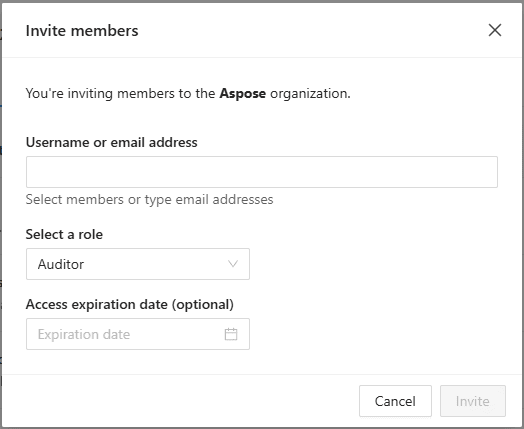
شما میتوانید به تعداد کاربرانی که طرح فعلی شما اجازه میدهد، با وارد کردن آدرس ایمیلهایشان اضافه کنید. چندین آدرس را میتوانید با کاما، فاصله یا خط جدید جدا کنید. پس از فهرست کردن همه کاربرانی که میخواهید دعوت کنید، روی دعوت (Invite) کلیک کنید تا ادامهی تنظیم مجوزها انجام شود.
تنظیم مجوزها برای کاربران جدید
مدیران حساب در سازمان شما میتوانند نقشها و مجوزها را به کاربران اختصاص دهند. این رویکرد مبتنی بر نقش به کاهش ریسک کمک میکند، زیرا هر کاربر تنها به منابعی که برای انجام وظایف خود نیاز دارد دسترسی خواهد داشت، مطابق با سیاستهای کنترل دسترسی سازمان شما.
برای هر ویژگی میتوانید بین دسترسی کامل (full access) و دسترسی فقط‑خواندنی (read‑only access) انتخاب کنید. دسترسی کامل به کاربران اجازه میدهد پروفایل و تنظیمات سازمان شما را تغییر دهند، در حالی که دسترسی فقط‑خواندنی به کاربران امکان مشاهده محتوا بدون ایجاد تغییرات را میدهد.
برای جزئیات بیشتر دربارهی مجوزهای قابل دسترس به کاربران، به مقاله زیر مراجعه کنید:
مجوزهای کاربری که پرسنامه Procurize دارد.
